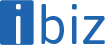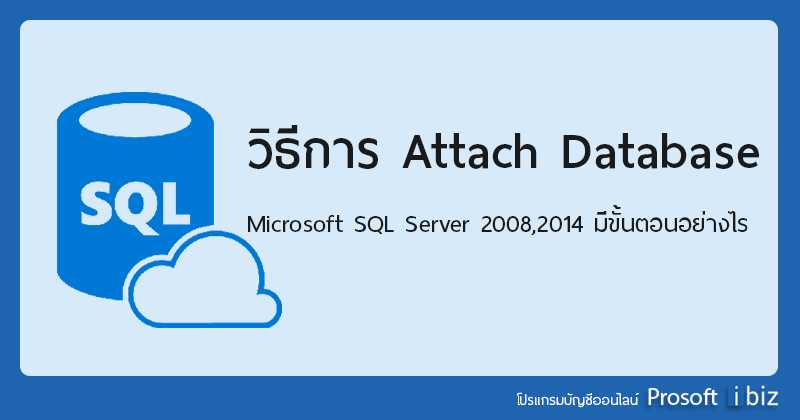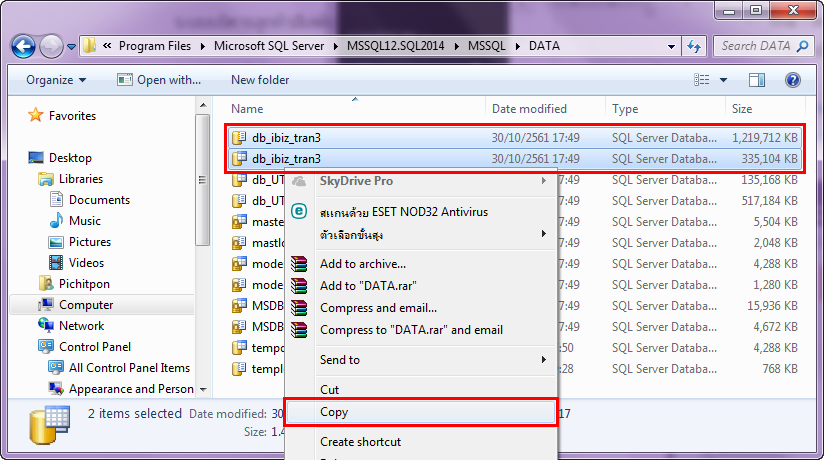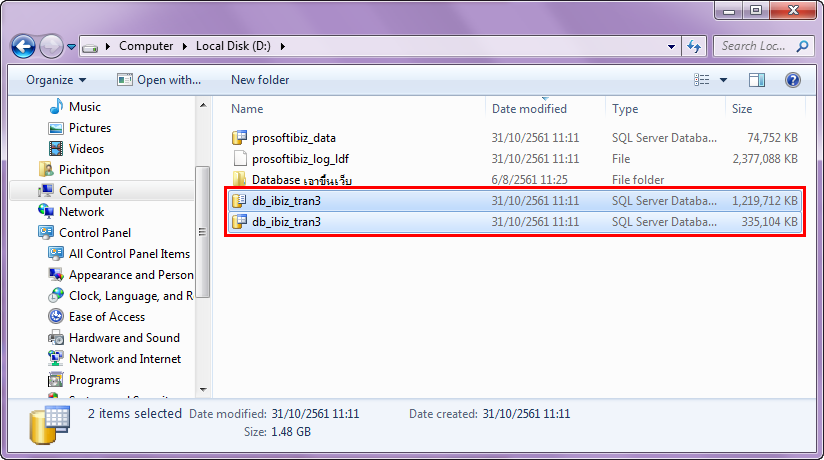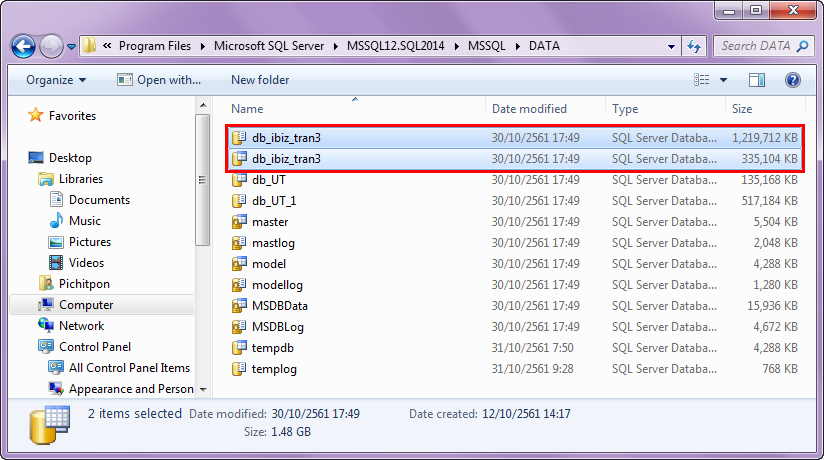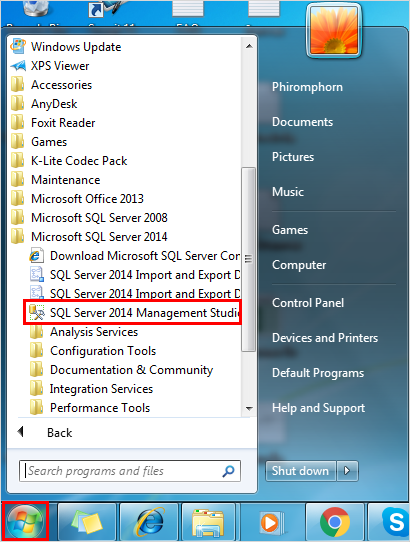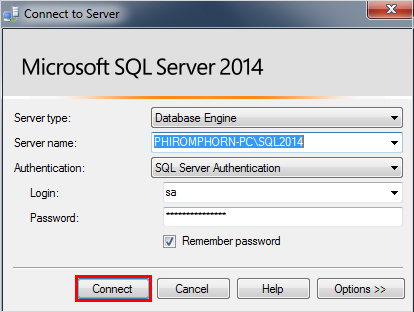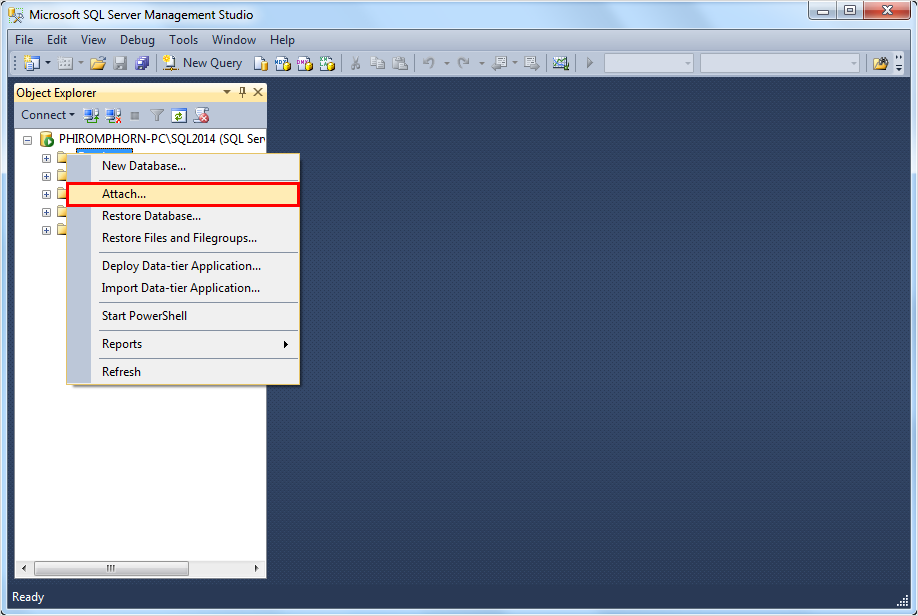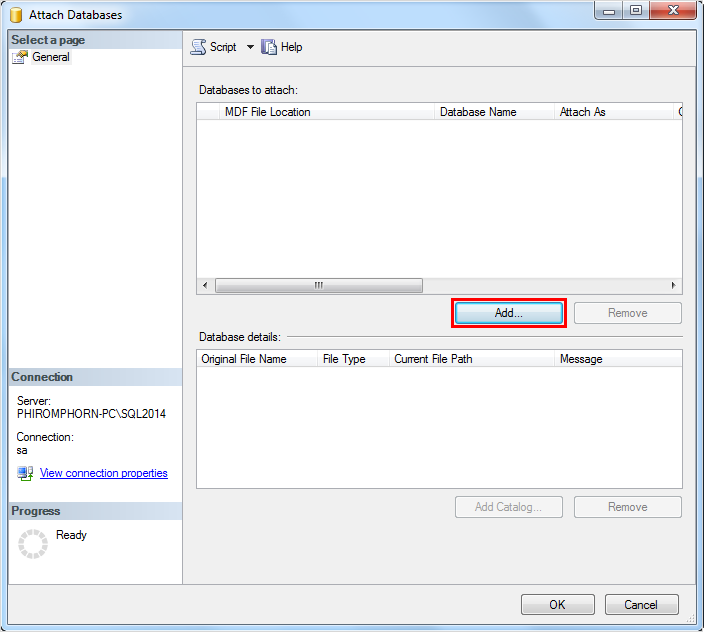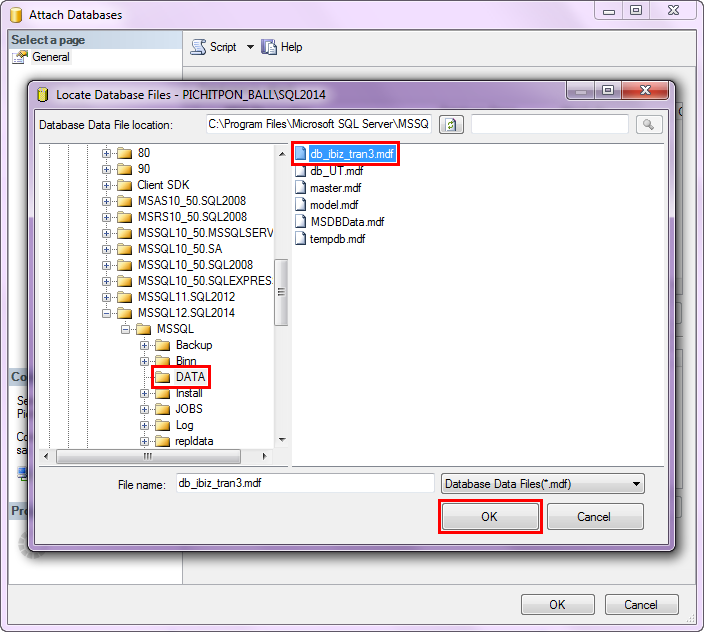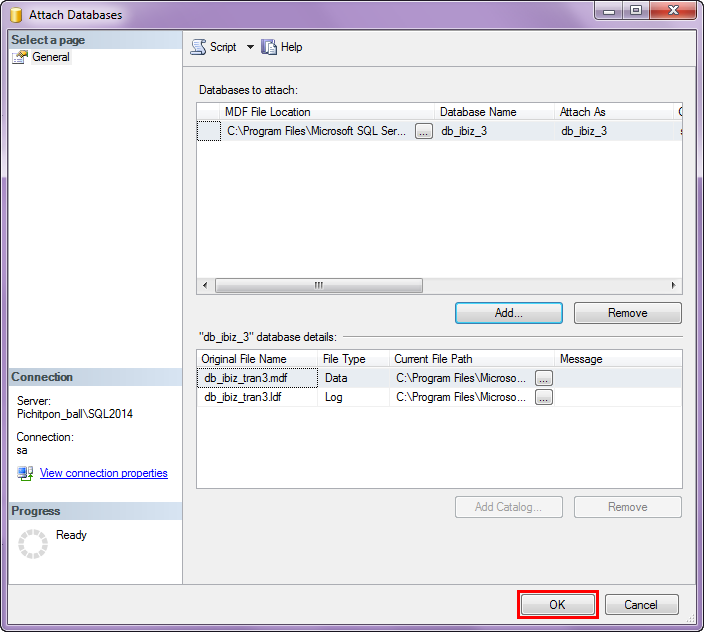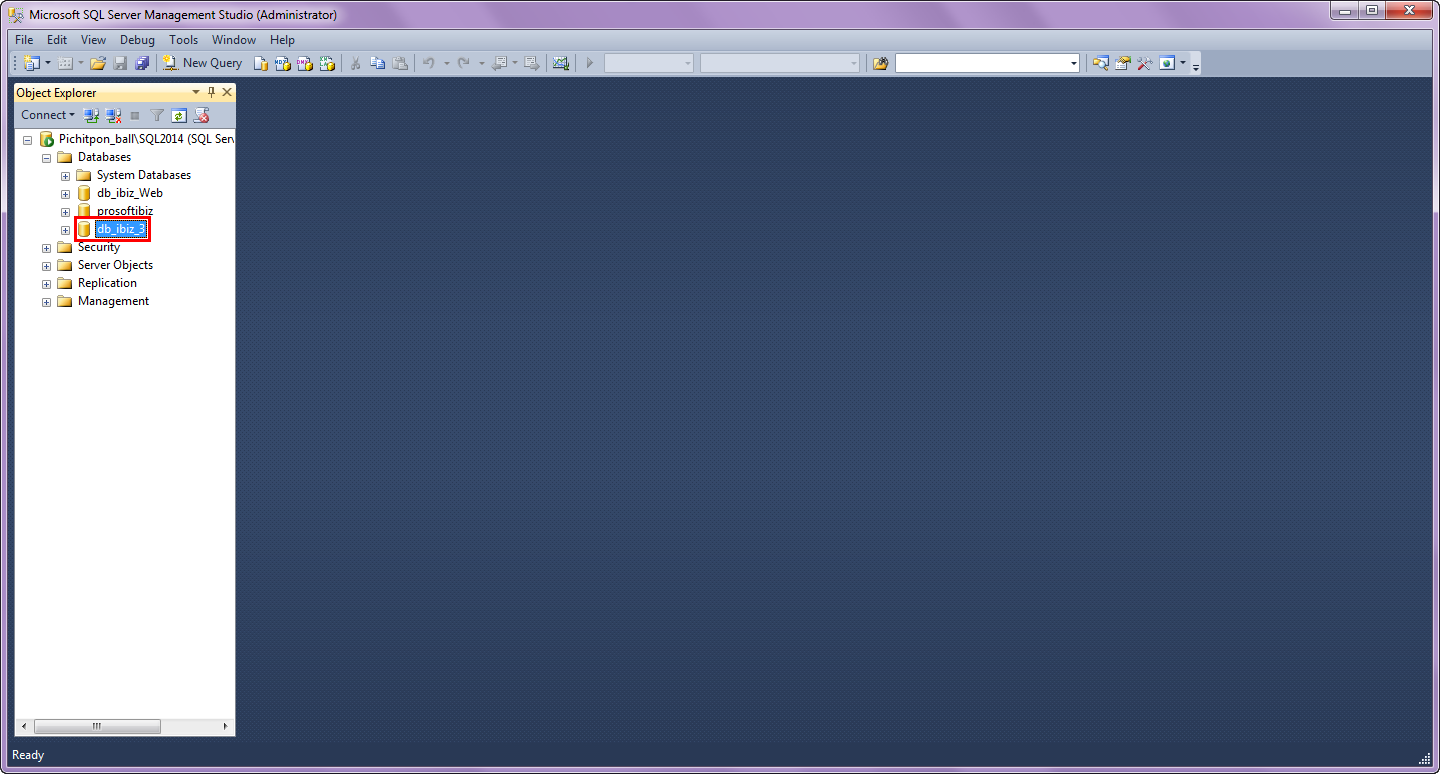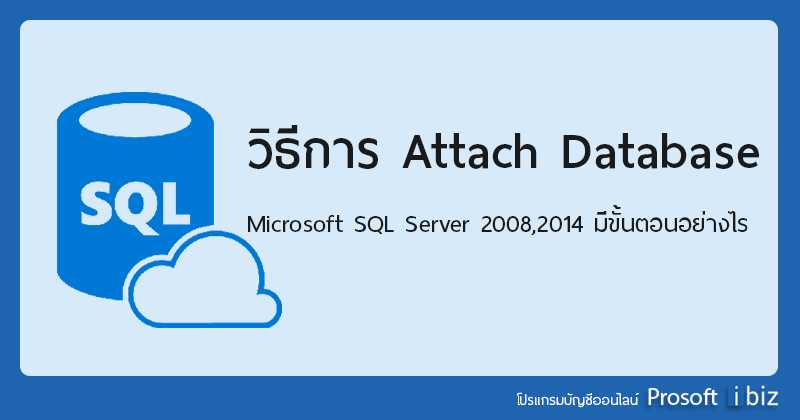
การ Attach Database Microsoft SQL Server คือ การเพิ่มฐานข้อมูลจากไฟล์ฐานข้อมูลที่เป็นนามสกุล .mdf และ .ldf
สามารถทำได้ 2 กรณี
- กรณี 1 ไม่สามารถเข้าใช้งาน SQL Server Management Studio ของ Server มีปัญหาเข้าใช้งานไม่ได้
- กรณี 2 เปลี่ยนเครื่อง Server ใหม่ แล้วไม่มีไฟล์ Database Backup ไว้
ขั้นตอนการ copy Log Data
1. ให้ผู้ใช้งานไปที่ “My Computer” > “Disk C” > “Program Files” > “Microsoft SQL Server” > “MSSQL ตาม Version ที่ใช้งาน” > “MSSQL” > “DATA” > "เลือก Log Databas ที่ใช้งาน" และทำการ "Copy" ดังรูป
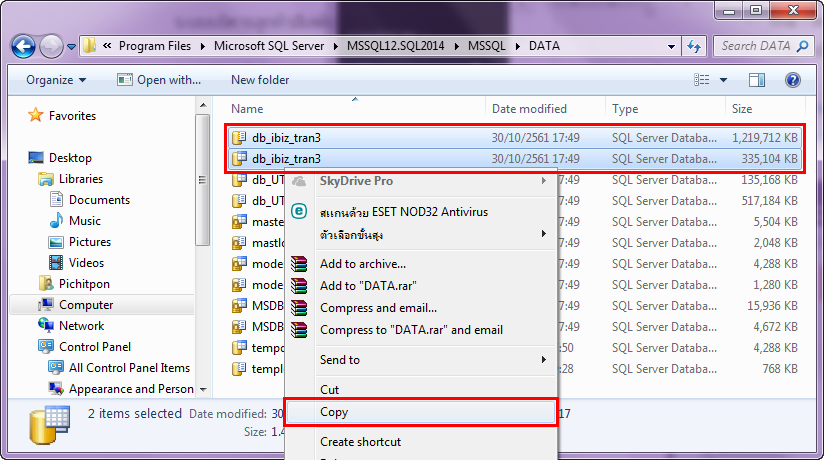
2. จากนั้นทำการ Copy Log Database ไปไว้ที่ Disk D หรือ Disk อื่นๆ ที่ต้องการ ดังรูป
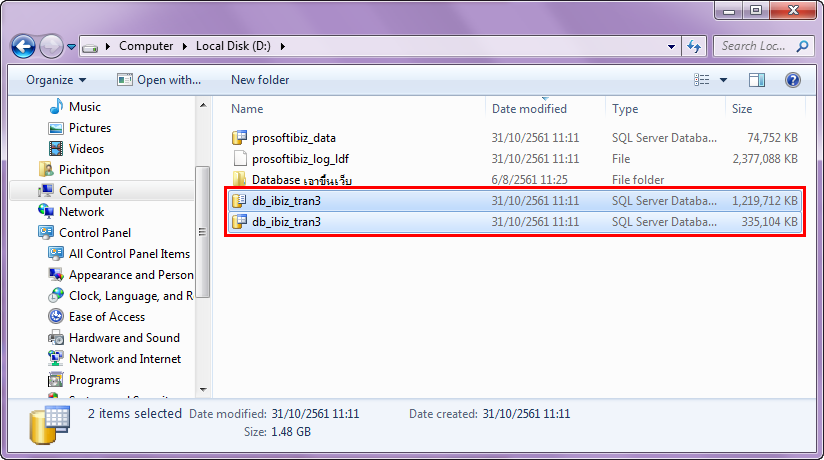
3. เมื่อผู้ใช้งานทำการติดตั้ง SQL ใหม่เรียบร้อยแล้ว ให้ผู้ใช้งานทำการ Copy Log Data จาก “Disk D” นำไปไว้ที่ “My Computer” > “Disk C” > “Program Files” > “Microsoft SQL Server” > “MSSSQL ตาม Version ที่ใช้งาน” > “MSSQL” > “DATA” ดังรูป
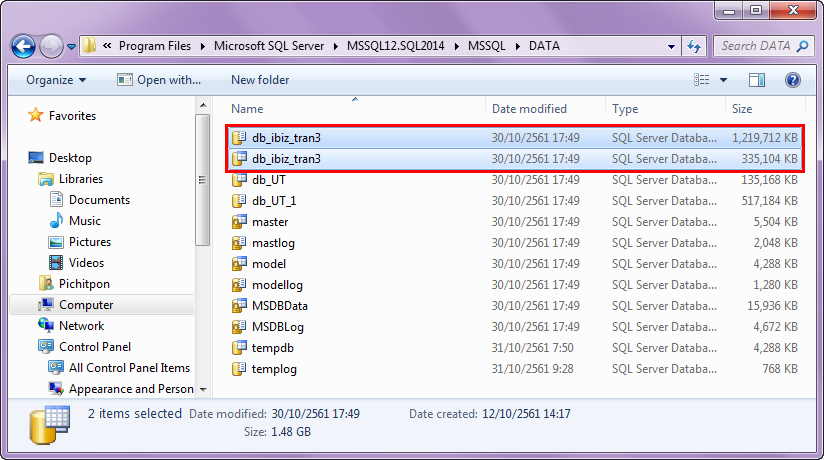
ขั้นตอนการเข้าโปรแกรม
1. ให้ผู้ใช้ไปที่ “Star window” > “All Programe” > “Microsoft SQL Server 2008, 2014” > “SQL Server 2008, 2014 Management Studio”
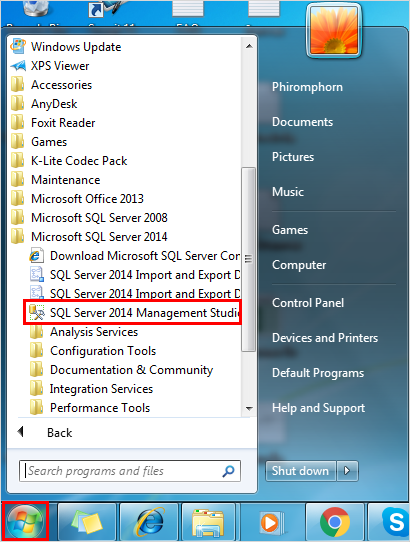
2. จากนั้นระบบจะแสดงหน้า Connect Server 2008, 2014 ให้ผู้ใช้งานกรอกรายละเอียดให้ครบถ้วน > “Connect” ดังรูป
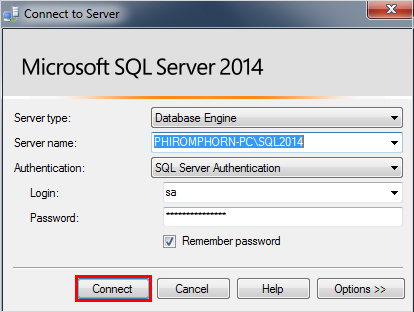
ขั้นตอนการ Attach Database
1. ให้ผู้ใช้งานทำการ คลิกขวาที่ Database จากนั้นกดปุ่ม > “Attach” ดังรูป
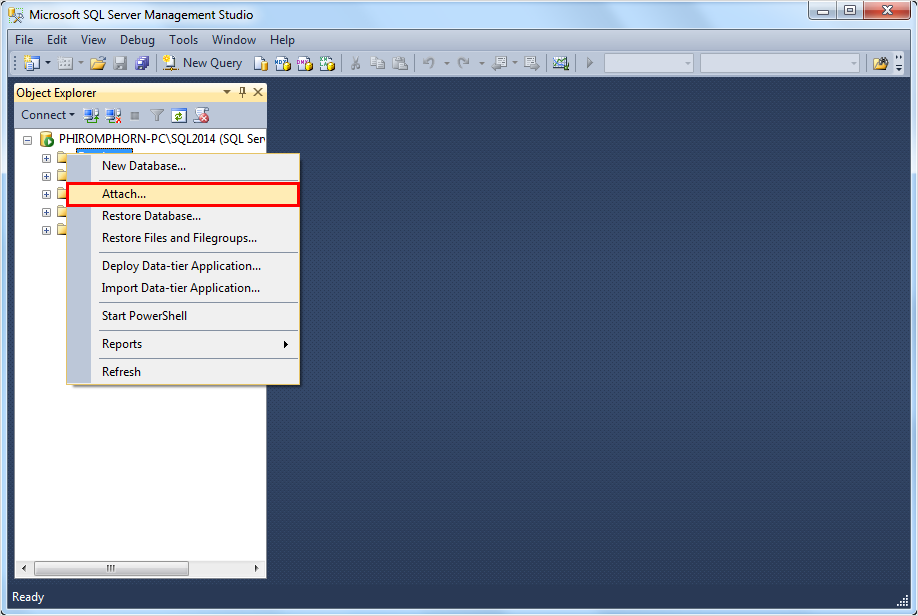
2. จากนั้นให้ผู้ใช้งาน กดปุ่ม “Add” เพื่อเลือก path ที่เก็บไฟล์ data กับไฟล์ log ดังรูป
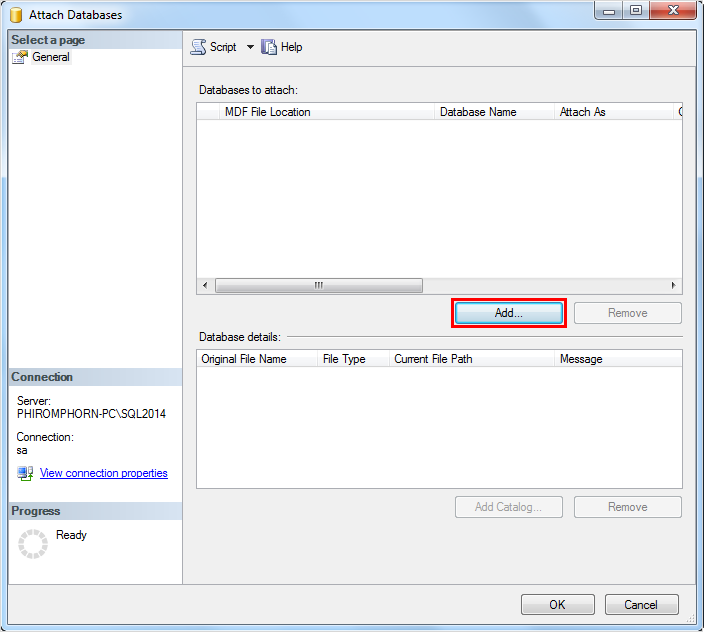
3. ให้ผู้ใช้งานเลือกไฟล์ที่เก็บไว้ ซึ่งต้องเลือกเป็นไฟล์ .mdf > “Add database” > “OK” ดังรูป
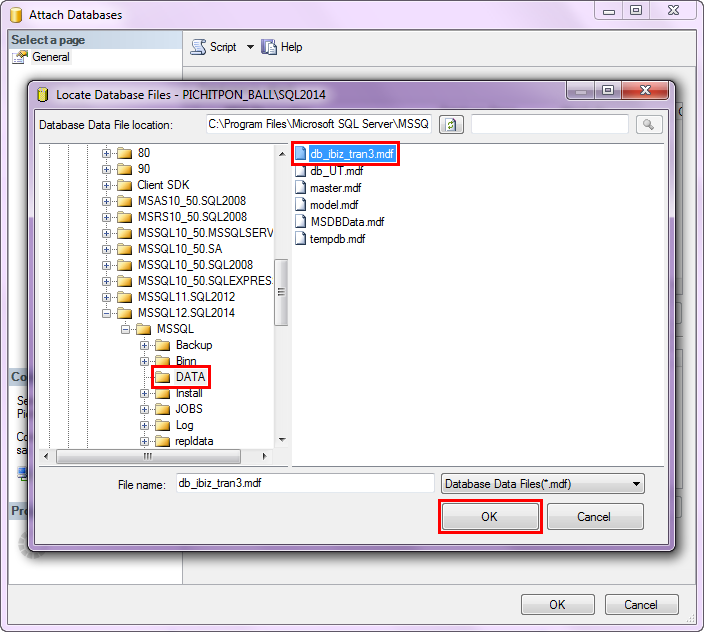
*หมายเหตุ : การเก็บไฟล์ .mdf ต้องอยู่ที่เดียวกับ .ldf ถ้าไม่อยู่ที่เดียวกันจะไม่สามารถ Attack database ได้
4. จากนั้น เมื่อทำการ Add database เรียบร้อย ให้ผู้ใช้งานกดปุ่ม “OK” > ดังรูป
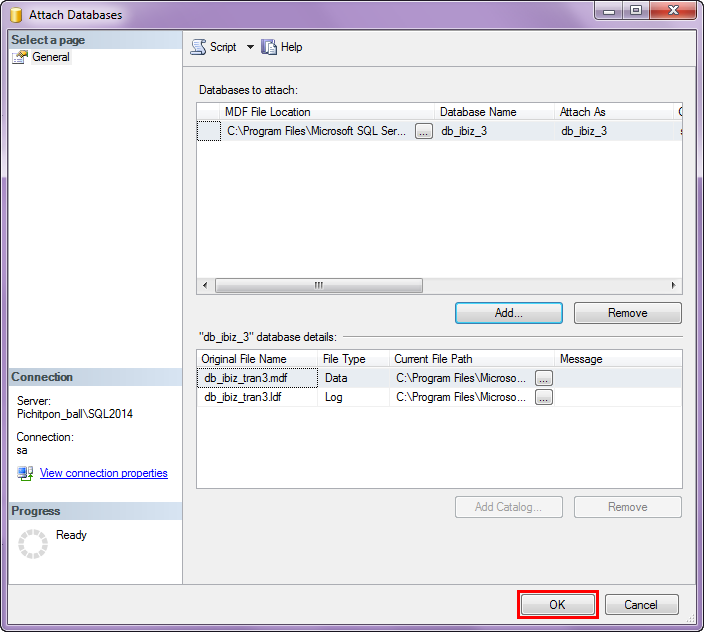
5. ระบบทำการ Add database เรียบร้อยแล้ว ดังรูป
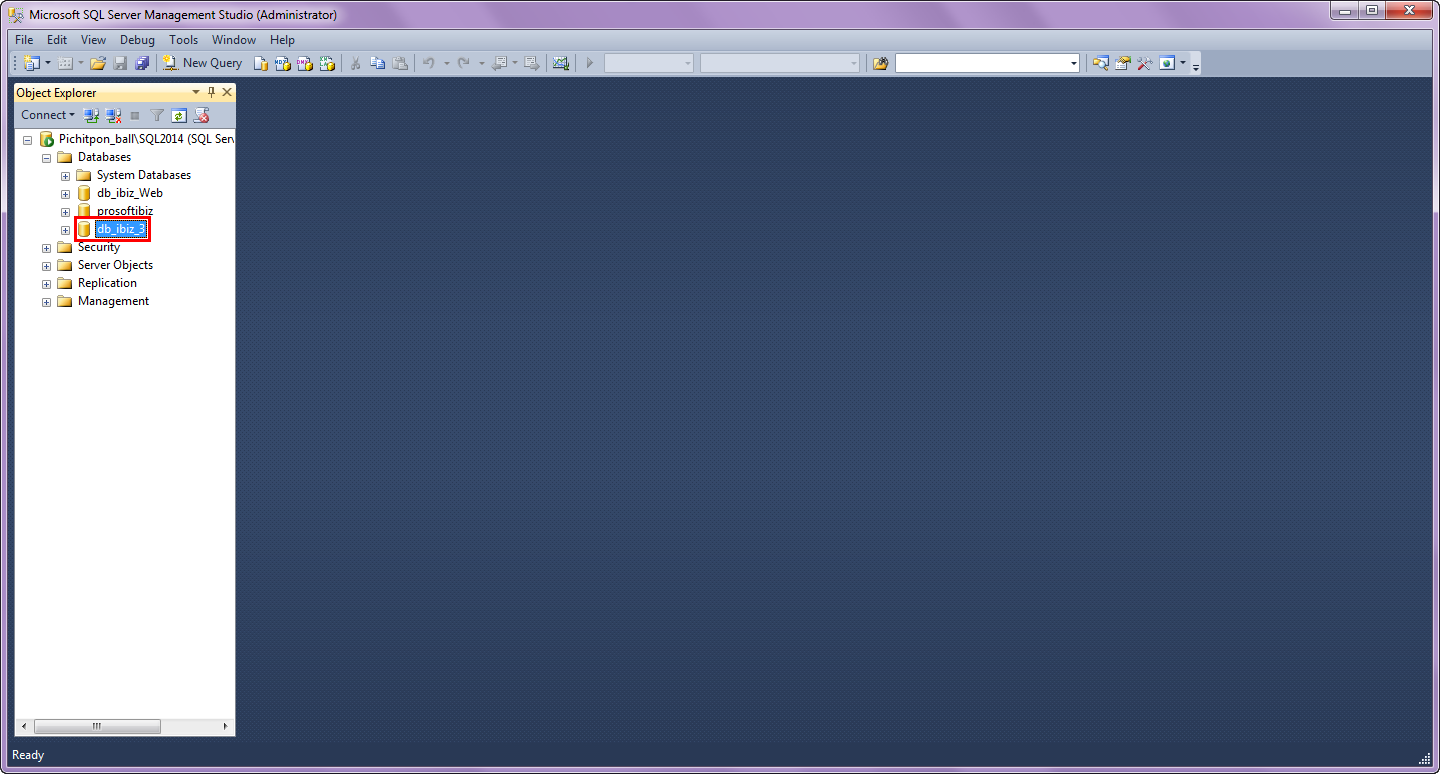
*หมายเหตุ SQL Server Magnagement Studio ต้องเป็นเวอร์ชันเดียวกันหรือสูงกว่าเท่านั้น